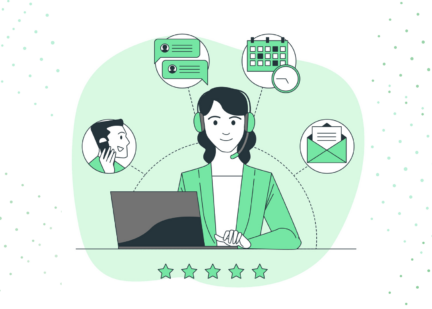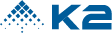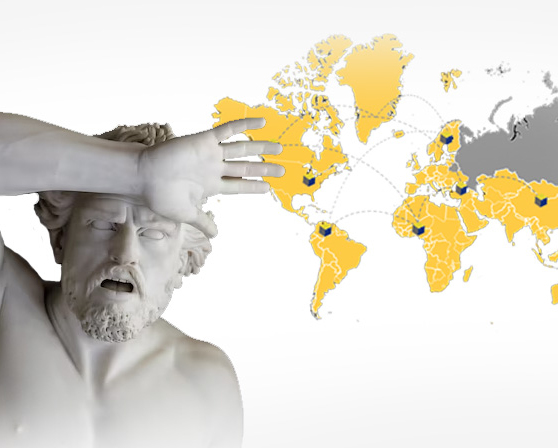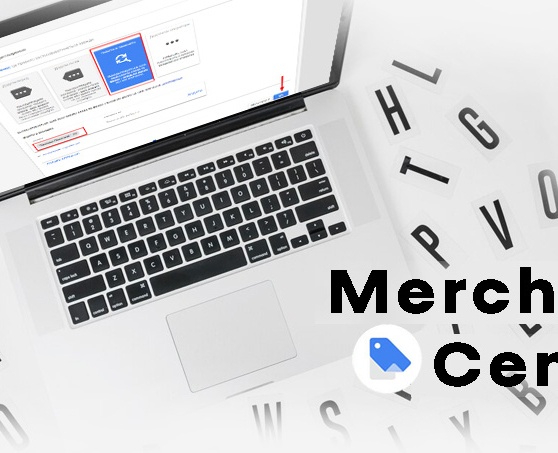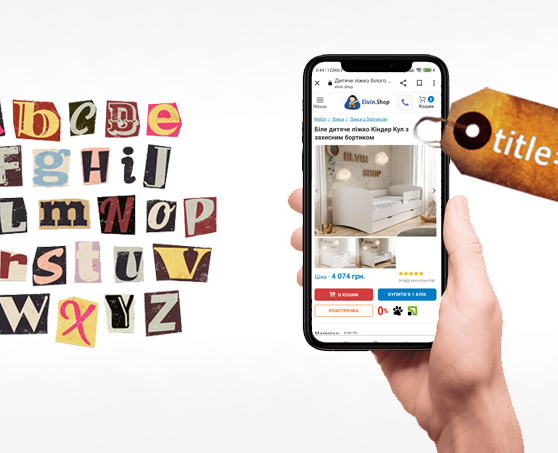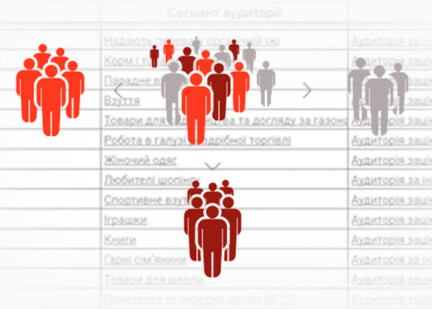Збільшимо продажі вашого інтернет-магазину. Залиште ваші контакти, будь ласка. Консультант зателефонує і надасть вичерпну інформацію, як ми можемо бути корисні вашому бізнесу.




Як встановити Google Analytics 4 на сайт на OpenCart: покрокова інструкція
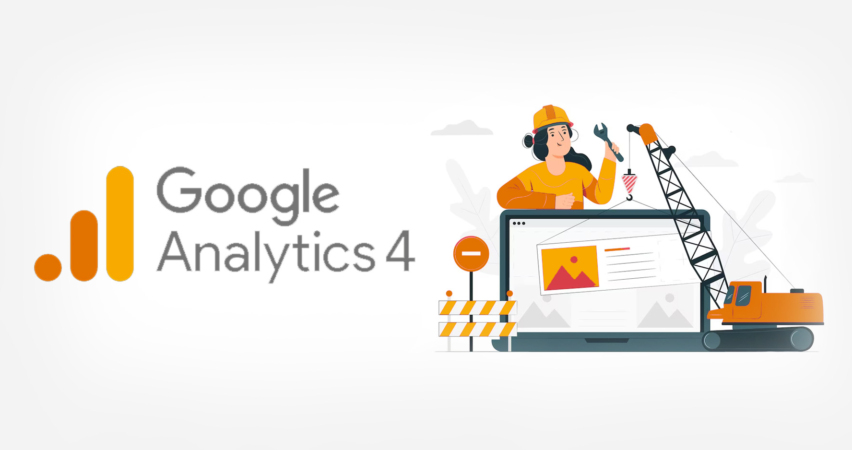
Сьогодні ми розповімо та покажемо вам, як встановити Google Analytics 4 на сайт, який зроблений на OpenCart. Ця стаття написана у форматі детальної покрокової інструкції, тому кожен зможе впоратись з цим завданням, якщо буде повторювати все за нами, так, як буде показано на скриншотах.
У попередній статті “Як встановити Google Analytics 4 на сайт на Хорошопі: покрокова інструкція” ми розповіли, як легко та швидко встановити Google Analytics 4 на сайт, який зроблений на Хорошопі. Тому, якщо ви маєте такий сайт, то обов’язково перейдіть на цю статтю та дізнайтесь, як це зробити правильно.
Бажаємо вам легкого читання, гарного настрою та класно провести час разом з нами! Ми намагаємося робити так, щоб кожна наша стаття допомогла кожному, хто зайшов її прочитати, і ця – не виняток. Наші пояснення та демонстрація дій крок за кроком допоможуть вам за короткий проміжок часу дізнатися та навчитися встановлювати Google Analytics 4 на свій інтернет-магазин.
Отож, гайда починати!
Як встановити Google Analytics 4 на OpenCart?
Для того, щоб встановити Google Analytics 4 на свій сайт, необхідно зайти зліва в меню в розділ “Модулі” та перейти в однойменний підрозділ.
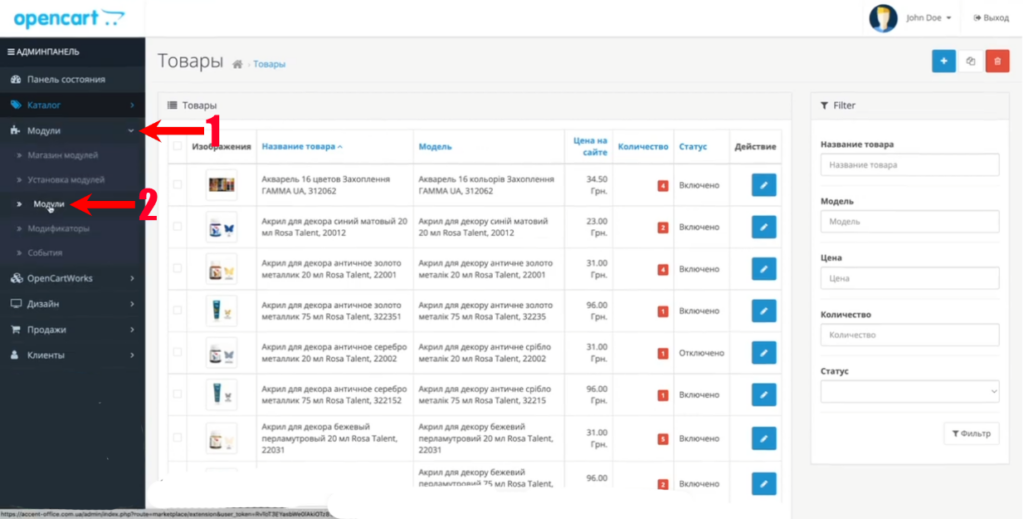
Потім обираємо тип розширення “Модулі”, як показано на скрині нижче.
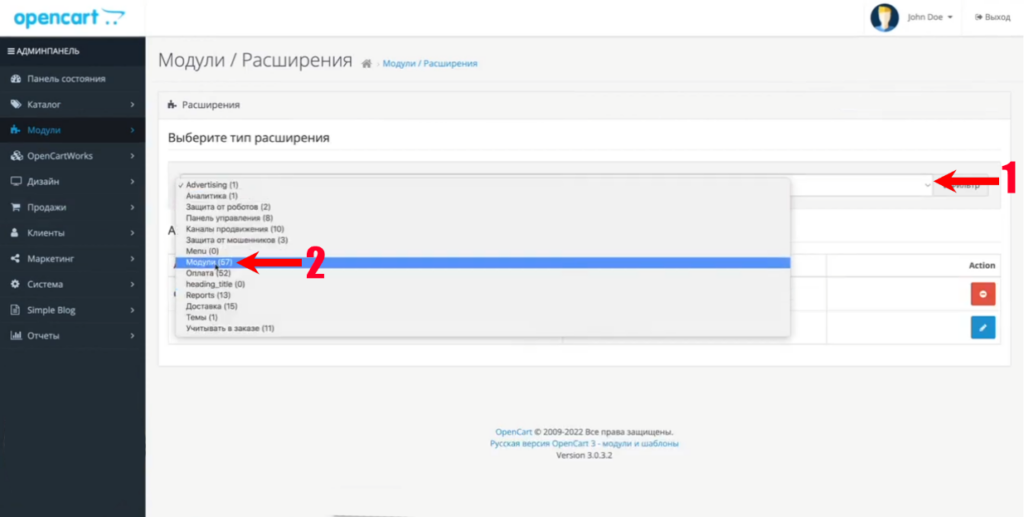
Після того серед усіх модулів знаходимо модуль, який перед тим потрібно придбати та встановити на свій сайт на OpenCart, під назвою SP Remarketing All In One Pro та натискаємо на олівець для редагування.
Цей модуль постійно оновлюється і, відповідно, є завжди актуальним навіть при змінах в роботі Google та Facebook. Наша компанія користується цим модулем для сайтів, які зроблені на OpenCart вже 3 роки, і він закриває дуже багато питання про встановлення різних рекламних ресурсів та передачі всіх необхідних даних.
Саме тому ми дуже рекомендуємо цей модуль та залишаємо посилання на наш чек-лист, де ви зможете його придбати (P. S. у вас навіть буде знижка у вигляді 15%) та почати насолоджуватися легкою передачею даних та налаштуванням різних рекламних ресурсів.
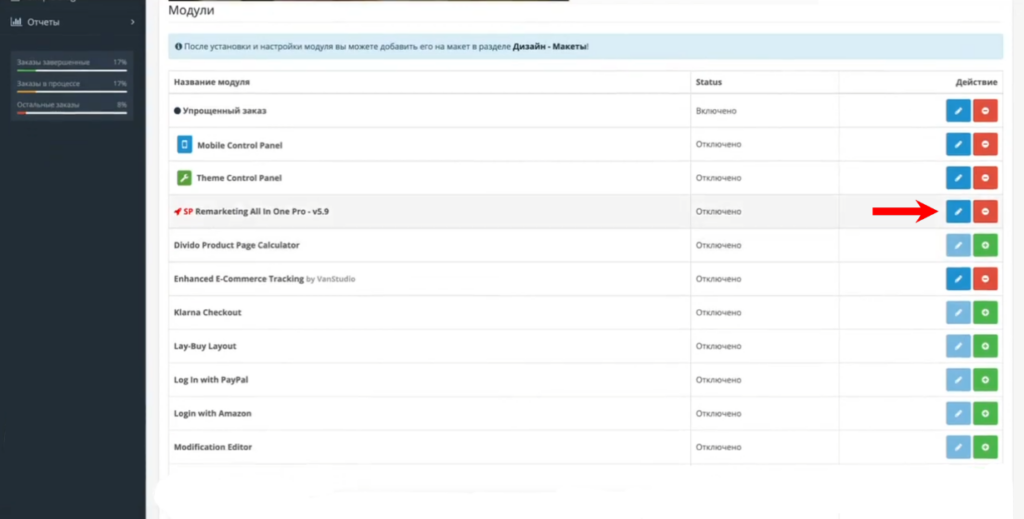
Якщо у вас вже встановлений цей модуль, то прогорніть сторінку донизу та перейдіть в розділ “Лічильники”, як показано на скрині нижче. В першому полі “Лічильники в хедері” нам потрібно буде вставити код глобального тегу відстеження.
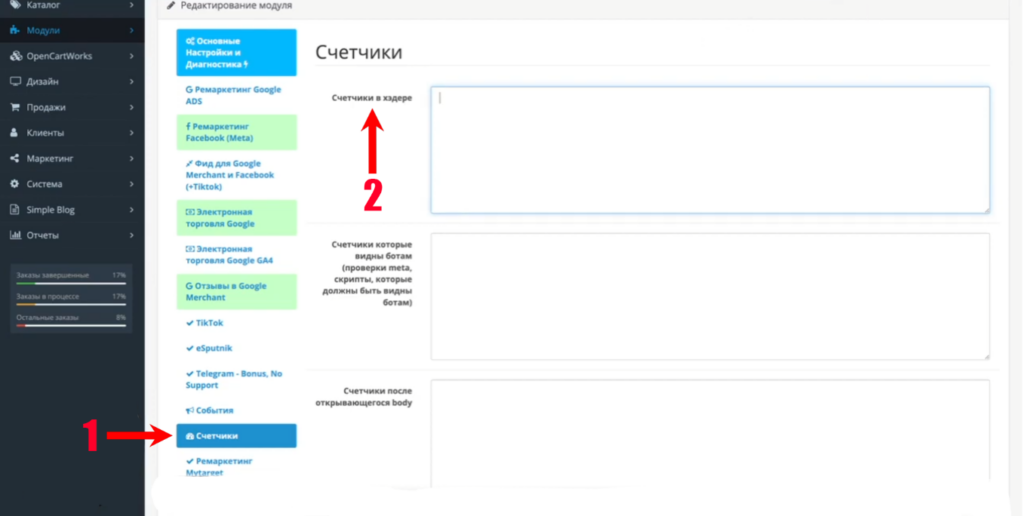
Цей код можна знайти, якщо в лівому нижньому куті екрана натиснути на шестерню (Адміністратор), в блоці ресурсу перейти в розділ “Потоки даних” та обрати свій потік даних. Дивіться на скриншот нижче.
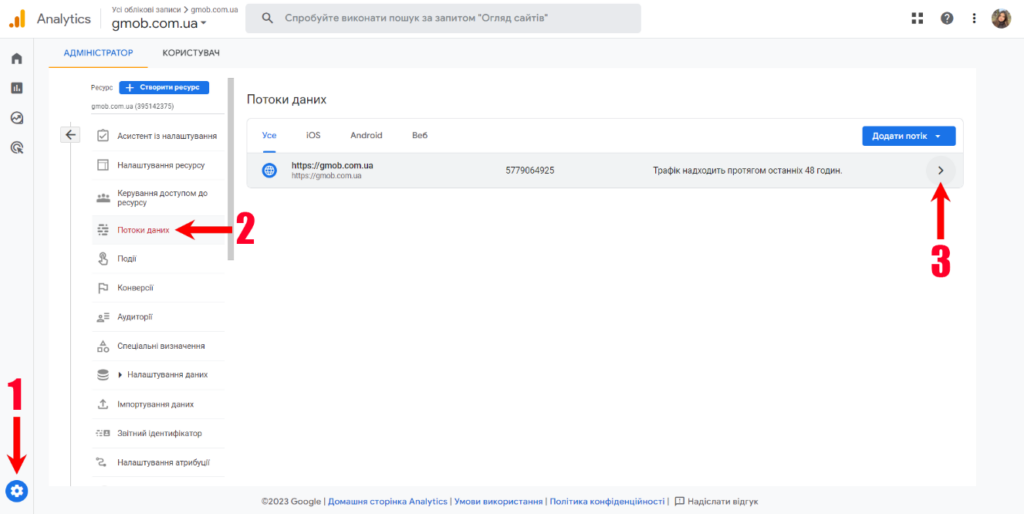
Потім в блоці “Тег Google” переходимо в “Налаштувати параметри тегу”.
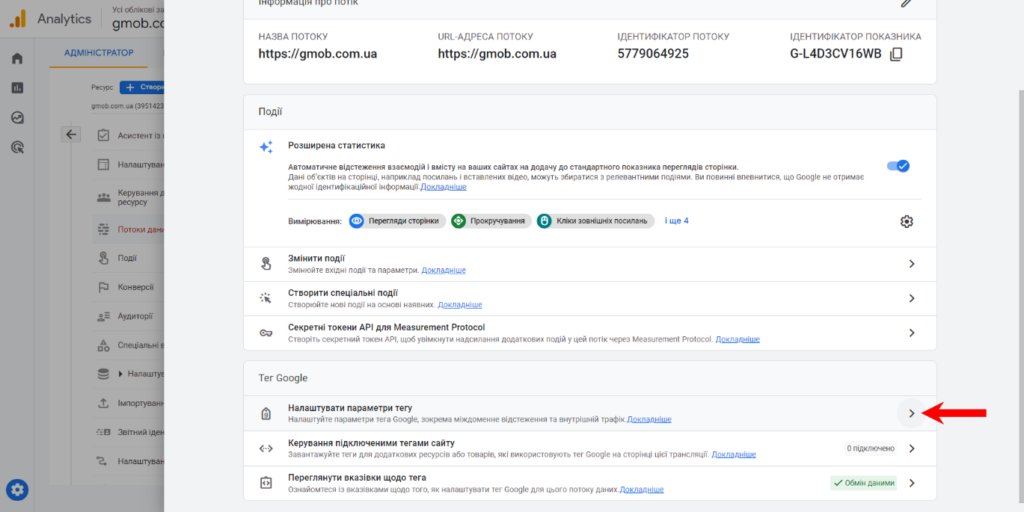
Далі переходимо у вкладку “Адміністратор” та натискаємо на “Установити тег Google”, як показано на скрині нижче.
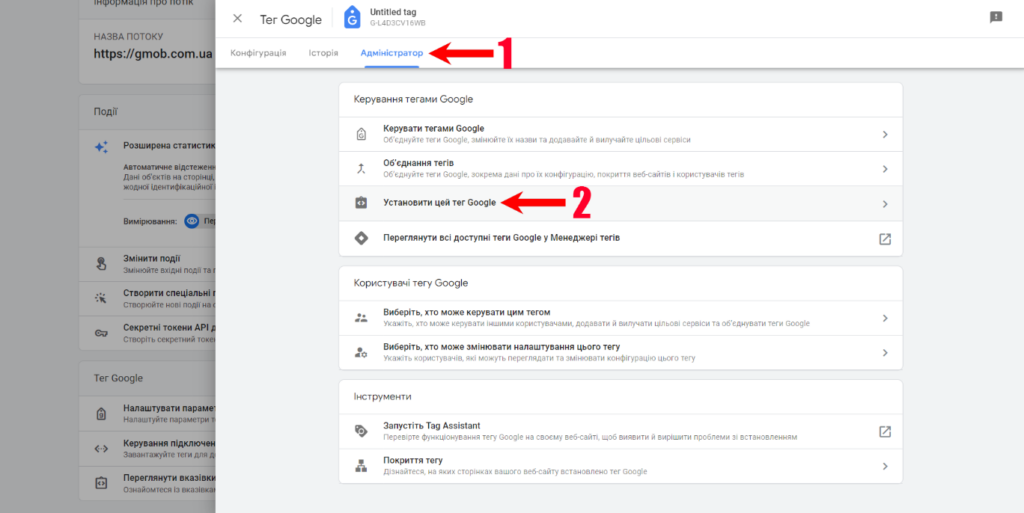
Тепер переходимо у вкладку “Установити вручну” та копіюємо код (натискаємо на кнопку копіювання).
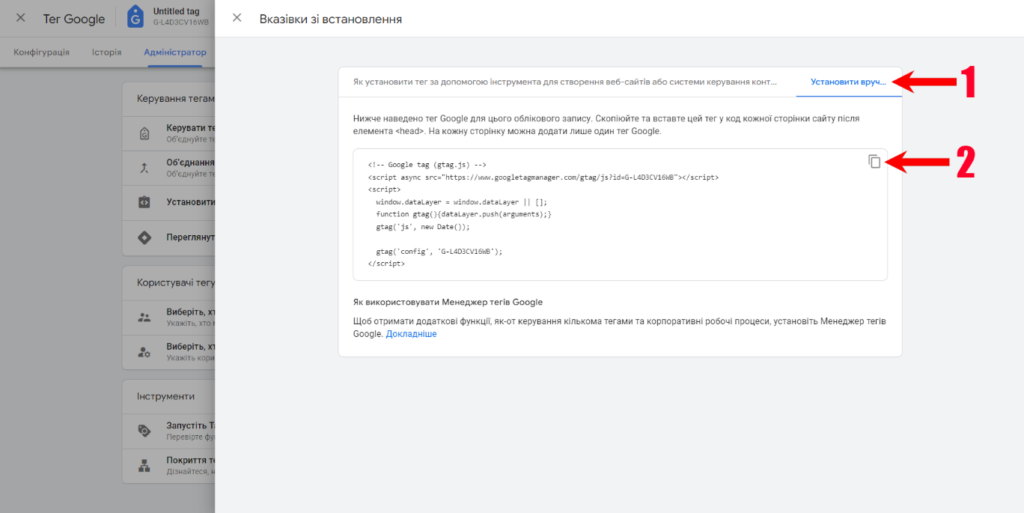
Тепер повертаємось в адмінку сайту на OpenCart та вставляємо щойно скопійований код з Google Analytics 4 в поле “Лічильники в хедері”. Далі копіюємо ідентифікатор нашої Google Analytics 4, він починається на G- та містить інші букви та цифри (копіюємо лише від G та до останньої букви чи цифри, БЕЗ лапок!). Після того переходимо в розділ “Електронна торгівля Google GA4). Дивіться на скриншот нижче.
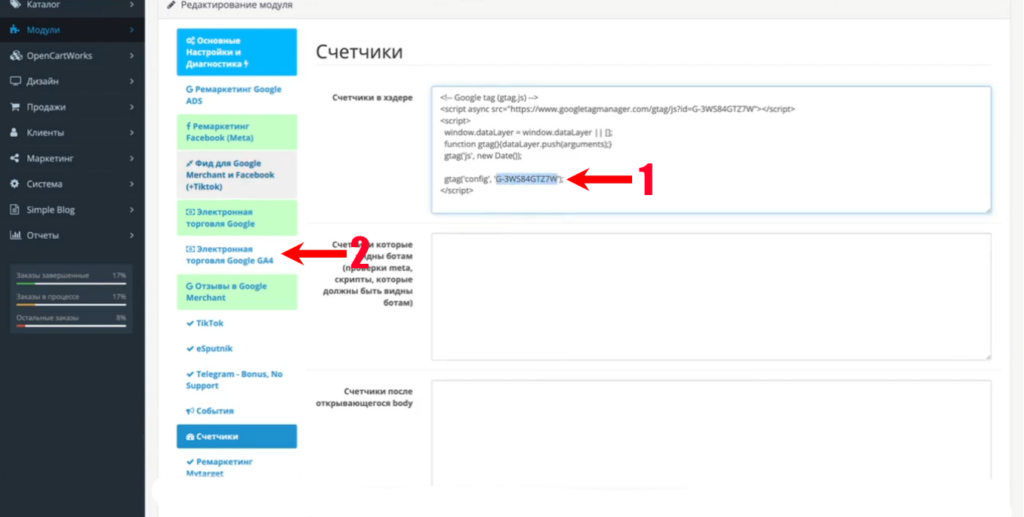
В полі статус обираємо “Увімкнено”, а в поле ID Google Analytics (G-XXXXXXXXXX)” вставляємо скопійований нами ідентифікатор нашої Google Analytics 4. Після того переходимо в розділ “Основні налаштування та діагностика”, як показано на скрині нижче.
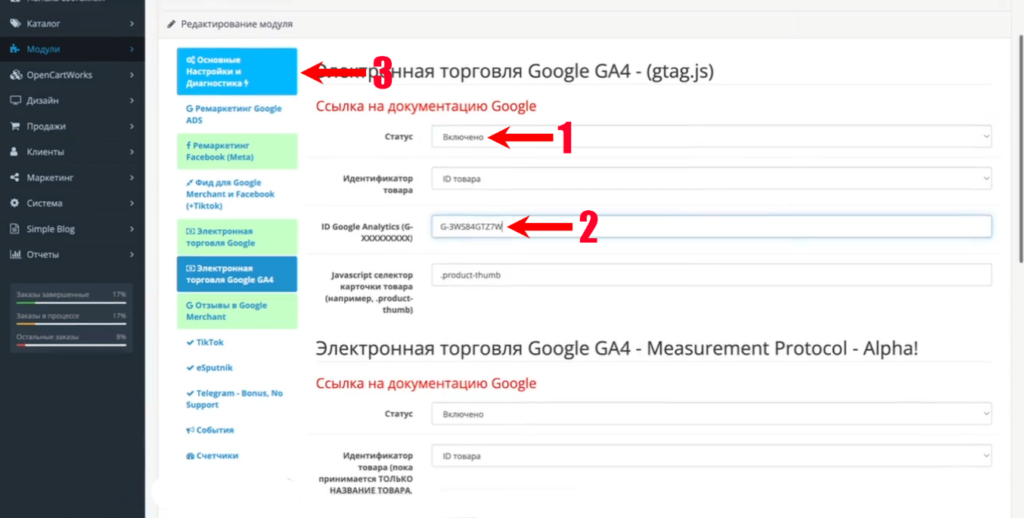
Тут в полі статус ми знову обираємо “Увімкнути” для того, щоб дані зі сайту передавались в Google Analytics 4. Потім натискаємо в правому верхньому куті на синю кнопку збереження, як показано на скриншоті нижче.
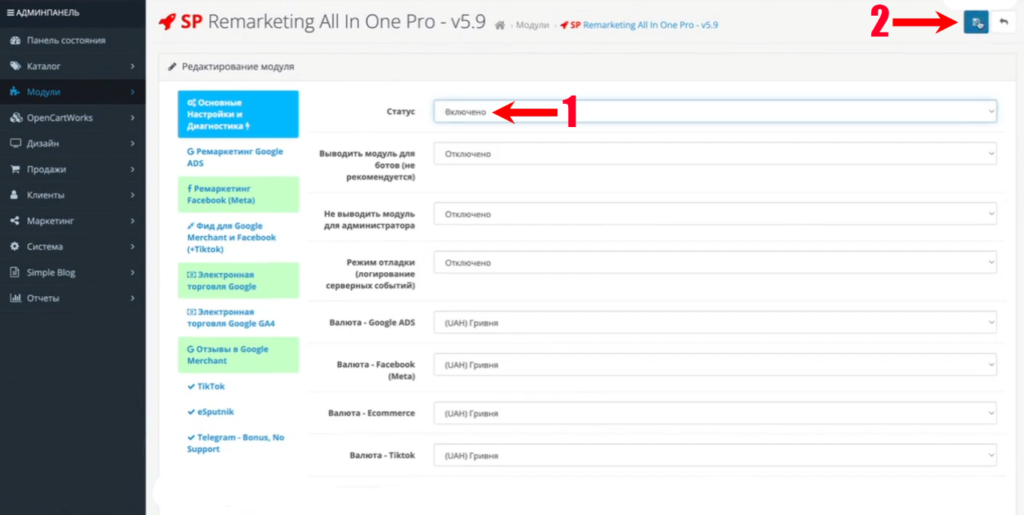
Отож, щойно ми з вами за допомогою спеціального модуля SP Remarketing All In One Pro встановили Google Analytics 4 та провели певні налаштування для того, щоб передавалася інформація для розширеної електронної комерції.
Дуже важливим є те, щоб ви більше не встановлювали Google Analytics 4 через код на сайті чи через Google Tag Manager, оскільки таким чином буде відбуватися дублювання даних. Саме тому найкраще встановіть Google Analytics 4 на свій сайт саме таким способом, який ми показали, щоб запобігти дублюванню даних, що буде перешкоджати вашій роботі в майбутньому.
Тепер перейдемо на наш сайт та перевіримо через Google Tag Assistant чи насправді ми встановили Google Analytics 4 на сайт. Як ви можете бачити на скрині нижче, ми успішно встановили Гугл Аналітику, адже бачимо наш ідентифікатор. Дивіться на скриншот нижче.
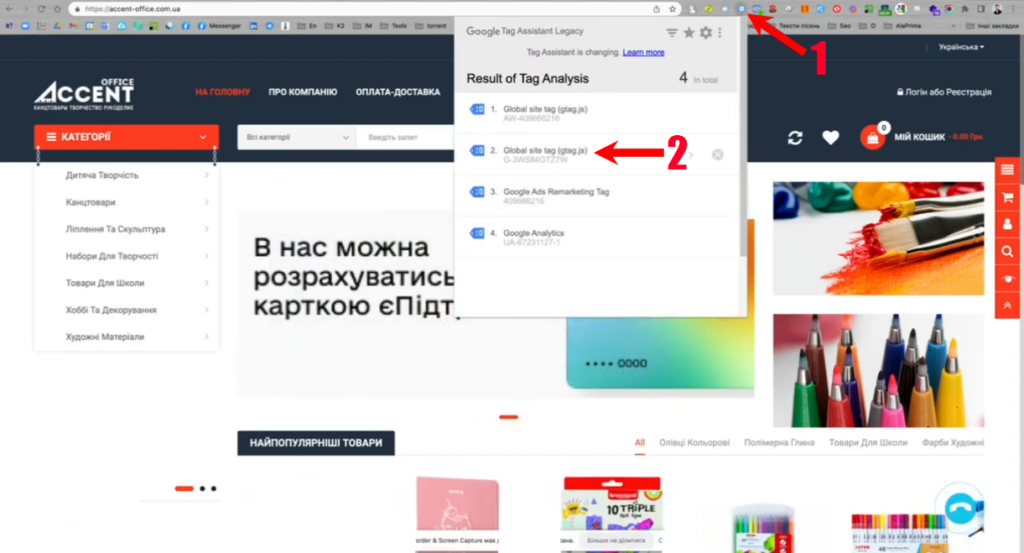
На цьому все, дякуємо, що читаєте нас! Ми сподіваємось, що наша стаття допомогла вам встановити Google Analytics 4 на свій сайт, який зроблений на платформі OpenCart. Тепер ви знаєте, яким способом можна найкраще встановити Google Analytics 4 на свій сайт, щоб не було подвоєнь даних, легко та швидко.
Не забувайте відвідувати наш блог та стежити за оновленнями в ньому, адже там ми публікуємо багато цікавої, пізнавальної, корисної та насправді практичної інформації з багатьма реальними прикладами. Часто ми ділимось з вами різноманітними фішками та секретами, які допоможуть покращити ваш бізнес в Інтернеті за допомогою реклами.
Бажаємо вам, щоб ваші ідеї ніколи не закінчувалися, щоб кожен день приносив нові можливості для творчого розвитку вашого бізнесу в Інтернеті. Також бажаємо вам гармоній в роботі з інтернет-маркетингом, адже вона не завжди легка, проте може приносити хороші плоди, які ви зможете ще довго смакувати та насолоджуватися! ❤️
Як ви знаєте, наше головне правило – без паніки, у вас все вдасться!
Якщо у вас виникають додаткові запитання – можете з легкістю ставити їх у telegram-чаті “Рекламна кухня” https://t.me/reklamna_kukhnya. Ми завжди раді вітати вас і допомогти кожному, хто горить бажанням пізнавати щось нове разом з нами!
БУДЕМО РАДІ СПІВПРАЦІ
Навчіться професійно налаштовувати рекламу для інтернет-магазину на нашому спеціалізованому курсі:
Схожі статті